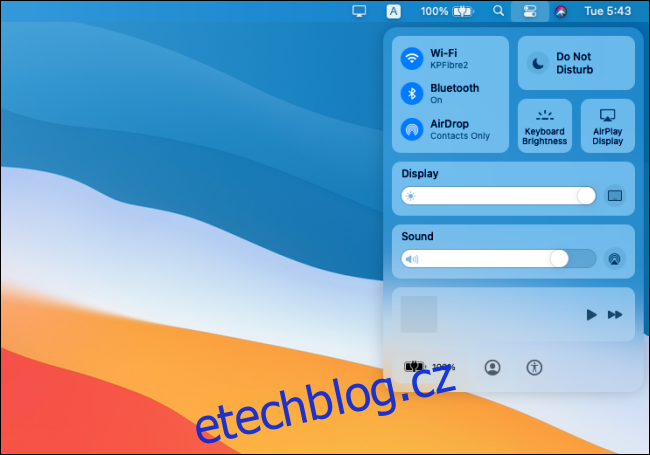Apple znovu přepracoval macOS s macOS Big Sur. V jedné ze svých rozsáhlých změn rozhraní Big Sur zavádí nové ovládací centrum ve stylu iPhone do lišty nabídek. Zde je vše, co Control Center v macOS Big Sur umí.
I když to bude jasně známé uživatelům iPhonů a iPadů, macOS Big Sur má jinou implementaci Ovládacího centra, než na jakou jste zvyklí na iPhonu a iPadu. A určitě bude chvíli trvat, než si zvyknete.
Seznamte se s novým ovládacím centrem Macu
Ovládací centrum v macOS je přístupné kliknutím na nové tlačítko „Ovládací centrum“ na liště nabídek – je vedle ikony Siri. Rozbalovací nabídka zobrazí všechny dostupné ovládací prvky.
Uspořádání je podobné jako u verze pro iPhone se zaoblenými obdélníky a čtvercovými rámečky. První pole zobrazuje možnosti připojení, včetně Wi-Fi, Bluetooth a AirDrop.
Na pravé straně najdete ovládací prvky Nerušit, Jas klávesnice a AirPlay. Pod tím uvidíte posuvníky pro zobrazení a zvuk.
Ve spodní části uvidíte widget Now Playing pro aktuálně přehrávaná média a výdrž baterie vašeho Macu.
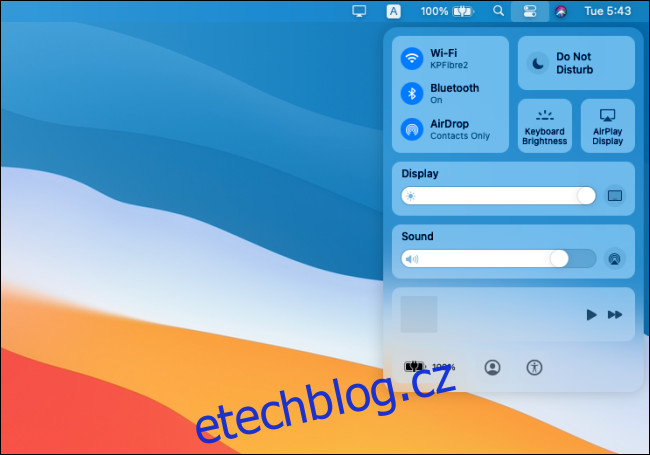
Kliknutím na každý ovládací prvek jej rozbalíte. Najdete další možnosti.
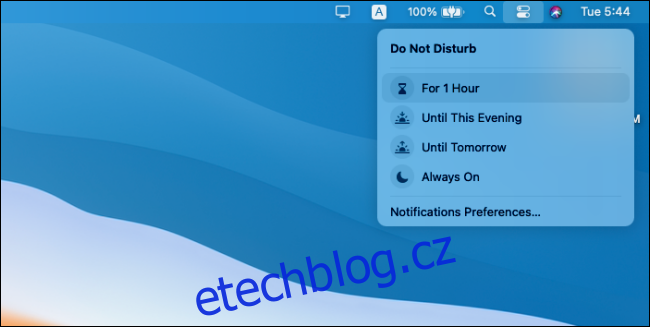
Chování Control Center je na Macu trochu divné. Když kliknete na jakýkoli ovládací prvek, ovládací centrum zmizí a možnosti se zobrazí v horní části ovládacího centra. Pokaždé, když s ní chcete pracovat, musíte pohnout myší.
V Ovládacím centru najdete rozšířené nabídky pro každý ovládací prvek. Můžete dokonce kliknout na posuvník Jas klávesnice a zobrazit možnost deaktivace funkce a zkratku Předvolby klávesnice.
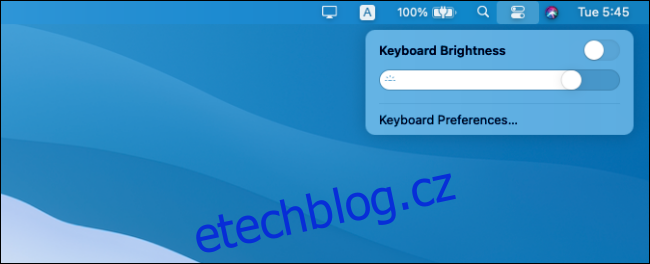
Přizpůsobení ovládacího centra a panelu nabídek
Další ovládací prvky můžete povolit z Předvolby systému > Dock & Menu Bar. Najdete zde například možnosti pro přidání Zkratky pro usnadnění a možnosti Rychlé přepínání uživatelů.
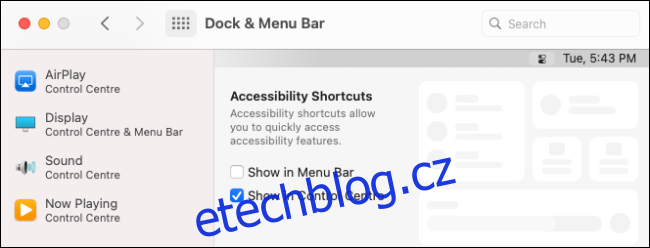
Můžete také přidat libovolný ovládací prvek z Ovládacího centra přímo do panelu nabídek. Jediné, co musíte udělat, je přetáhnout jej z Ovládacího centra na lištu nabídek. (Ikony na liště můžete také změnit tak, že při jejich tažení podržíte klávesu Command.)
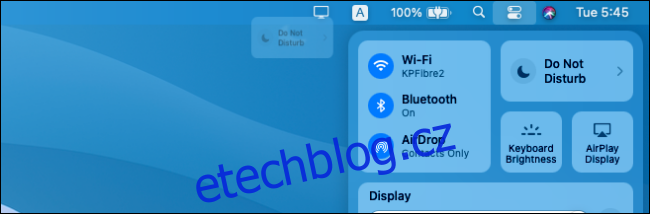
Nyní, když vyberete ovládací prvek, uvidíte všechny možnosti v rozbalovací nabídce přímo zde.
Tuto funkci můžete využít i obráceně. Ikony Wi-Fi, Bluetooth a další můžete z lišty nabídek odebrat a přistupovat k nim pouze z Ovládacího centra, aby byla lišta nabídek čistší.
I když nemůžete změnit uspořádání Ovládacího centra, můžete některé ovládací prvky v Ovládacím centru skrýt z Předvolby systému > Dock a panel nabídek. Zde najdete všechny ovládací prvky uvedené v postranním panelu. Vyberte ovládací prvek a zrušte zaškrtnutí políčka „Zobrazit v ovládacím centru“, abyste jej deaktivovali.
Ovládací centrum je jen jednou z nových funkcí v macOS Big Sur. Podívejte se na našeho průvodce a zjistěte všechny nové funkce, které Apple zavede na macOS Big Sur na podzim 2020.